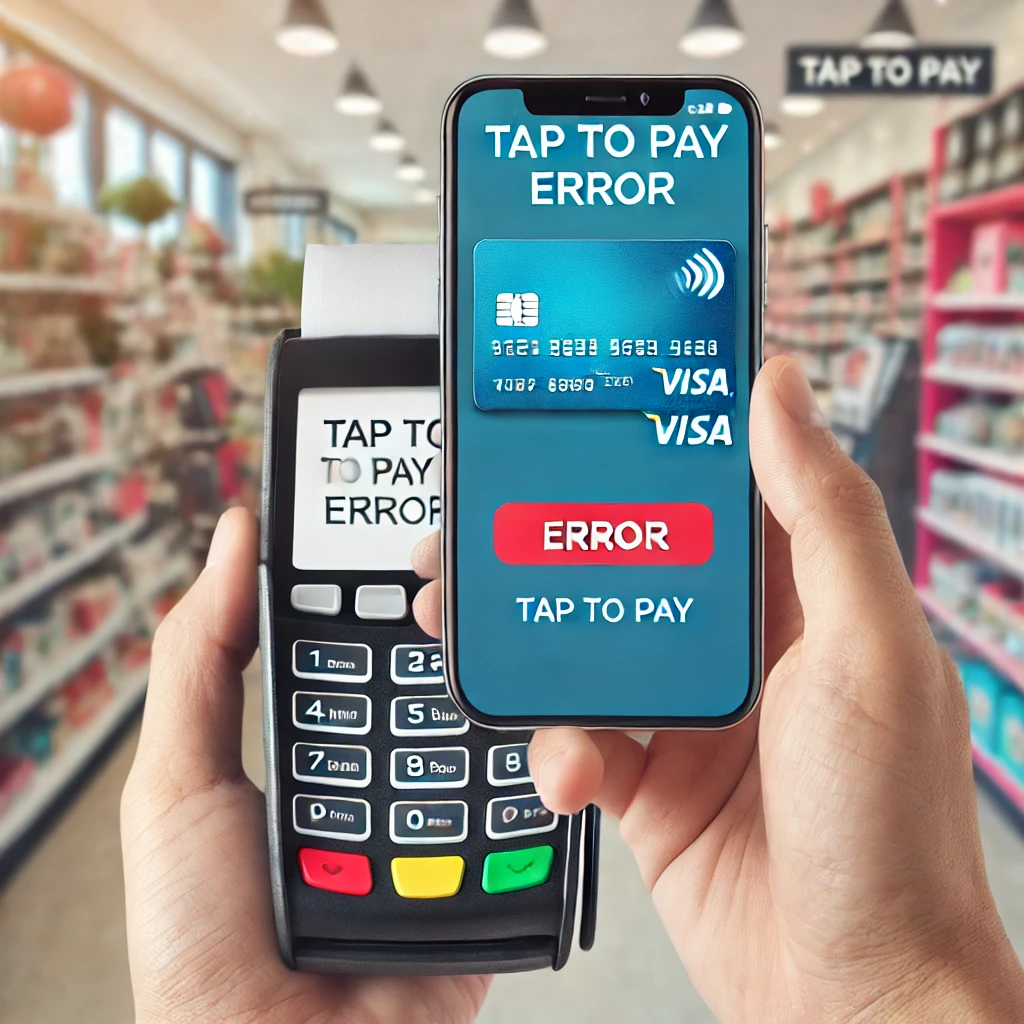Visaタッチ決済をGoogle Payで使うことで、スマートフォン1つで簡単に支払いができる時代が到来しています。特に、Visaカードを使ったタッチ決済は、日本国内だけでなく、海外でも広く利用できるため、非常に便利です。
しかし、その使い方や設定方法を理解していないと、せっかくの便利な機能を活かしきれないこともあります。本記事では、Google Payを使ってVisaのタッチ決済を行う方法について、基本から詳しく解説します。さらに、Google Payの初期設定や、Visaカードの登録方法、実際の利用手順、セキュリティ対策までを網羅的に紹介していきます。Visaタッチ決済を最大限に活用したい方にとって必見の内容です。
Google PayでVisaのタッチ決済を使うための基本
Google Payとは何か?
Google Payは、Googleが提供するモバイル決済サービスで、スマートフォンを使ってタッチ決済ができる便利なアプリです。Googleウォレットに対応したデバイスで利用可能で、クレジットカードやデビットカードを登録して、レジで簡単に支払いができる仕組みです。このサービスは、VisaやMastercardなど、主要なブランドのカードに対応しており、特にVisaのタッチ決済と連携させることで、多くの店舗でスマートに決済を行えます。たとえば、コンビニやカフェなど、ちょっとした買い物で使えるのが特徴です。
Visaのタッチ決済とは?
Visaのタッチ決済は、カードをリーダーにかざすだけで支払いが完了する非接触型の決済方法です。通常の磁気ストライプやICチップを使った決済よりも、スムーズに会計を済ませることができるため、日常のショッピングにおいてストレスがありません。例えば、駅の売店やコンビニでスピーディに支払いを行いたいとき、Visaのタッチ決済は非常に便利です。利用者は、スマートフォンをレジのリーダーにかざすだけで決済が完了し、カードを取り出す手間が省けるのも大きなメリットです。
Google PayとVisaのタッチ決済の連携方法
Google PayでVisaのタッチ決済を利用するには、まずGoogle PayアプリにVisaカードを登録する必要があります。この連携により、スマートフォンで直接タップするだけで支払いが可能になります。たとえば、VisaカードをGoogle Payに追加する際、カードの情報を入力し、認証手続きを完了させることで、すぐに使えるようになります。実際にVisaのタッチ決済を使う場面では、Google Payのアプリを開かずにそのままスマートフォンをかざすだけで支払いが完了するため、非常にシンプルです。
Google Payのインストールと初期設定
対応デバイスの確認
Google Payを利用するには、対応するスマートフォンやデバイスを持っていることが前提となります。一般的に、Androidスマートフォンが対応しており、NFC(近距離無線通信)機能が必要です。たとえば、PixelシリーズやSamsung Galaxyシリーズなど、主要なAndroidデバイスはすでにGoogle Payに対応しています。また、OSのバージョンも重要で、Android 5.0(Lollipop)以降が推奨されます。ご自身のスマートフォンがGoogle Payに対応しているかどうかを確認してから、次のステップに進みましょう。
Google Payアプリのインストール手順
Google Payアプリのインストールは非常に簡単です。まず、Google Playストアを開き、検索バーに「Google Pay」と入力して、アプリをダウンロードします。次に、アプリをインストールして起動します。画面の指示に従い、Googleアカウントにログインし、必要な許可を与えます。たとえば、位置情報や通知のアクセスを許可することで、Google Payはよりスムーズに機能します。これらのステップを完了すれば、アプリのインストールは終了です。
初期設定のポイントと注意点
Google Payを初めて使う際の初期設定では、いくつかのポイントを押さえておくとスムーズです。まず、必ずNFC機能がオンになっていることを確認しましょう。設定メニューから「接続済みデバイス」→「NFC」をオンにすることで、タッチ決済が可能になります。また、Googleアカウントに正しくログインしているかも確認が必要です。さらに、支払いの際にはスマートフォンのロック画面が有効でなければならないため、指紋認証や顔認証などを設定しておくと便利です。
VisaカードをGoogle Payに登録する方法
登録可能なVisaカードの条件
Google Payに登録できるVisaカードは、発行会社やカードの種類によって異なります。一般的には、主要な銀行やクレジットカード会社が発行するVisaカードであれば問題なく登録できますが、一部のプリペイドカードや企業向けカードは対象外となる場合があります。例えば、楽天カードや三井住友カードのVisaブランドは広く対応しており、問題なく登録が可能です。カードの発行元によっては、登録に追加の認証ステップが必要となることもありますので、その際は指示に従いましょう。
カード登録手順の詳細解説
VisaカードをGoogle Payに登録する手順は簡単です。まず、Google Payアプリを開き、「支払い方法の追加」をタップします。次に、カードの情報を入力する画面が表示されますので、カード番号、カード有効期限、セキュリティコードを入力します。その後、発行元からの認証コードがSMSまたはメールで送信されますので、それを入力して認証を完了させます。このステップを経て、VisaカードがGoogle Payに追加されます。実際にカードを登録する際は、手元にカードを用意しておくとスムーズに手続きを進められます。
登録時のよくある問題と解決方法
Visaカードの登録時に発生しがちな問題には、カード情報の入力ミスやNFC機能の不具合があります。たとえば、カード番号を誤って入力した場合、エラーが表示されて登録ができません。また、NFC機能がオフになっていると、タッチ決済がうまく機能しないことがあります。このような場合は、まず入力情報を再確認し、NFC機能が正しく設定されているか確認しましょう。さらに、カード発行会社のサーバーが一時的にダウンしている場合もありますので、その場合は時間を置いて再試行してください。
Google PayでVisaのタッチ決済を使う手順
支払い時のスマートフォン操作
Google PayでVisaのタッチ決済を行う際、まずスマートフォンを手に取り、ロックを解除します。Google Payアプリを開く必要はなく、NFC機能がオンになっていれば、スマートフォンをかざすだけで決済が可能です。具体的には、支払い時にレジで「タッチ決済」を選択し、スマートフォンをカードリーダーにタップします。この操作により、Google Payが自動的に作動し、Visaのタッチ決済が完了します。慣れてくると、操作は非常に簡単です。
店舗での決済手順
店舗でVisaのタッチ決済を利用する際、まず店員に「Visaでタッチ決済をしたい」と伝えるとスムーズです。レジが対応していれば、専用のタッチリーダーが表示されます。例えば、コンビニや大型スーパー、飲食店では、ほとんどの場所でこの決済方法が利用可能です。スマートフォンをリーダーにかざすだけで、決済が瞬時に完了し、支払い完了の通知がGoogle Payから表示されます。タッチするだけで完了するため、非常に便利です。
支払いが完了するまでの流れ
支払いが完了するまでの流れは非常にシンプルです。まず、店舗で商品やサービスを選び、レジで会計をします。次に、支払い方法としてVisaのタッチ決済を選択し、スマートフォンをリーダーにかざします。すると、NFCを通じて決済が行われ、Google Payから支払い完了の通知が届きます。最後に、店員からレシートを受け取れば取引が完了です。すべてのプロセスは数秒で終わるため、時間を取られることはほとんどありません。
Visaのタッチ決済を使える場所
日本国内での利用可能店舗
日本国内では、Visaのタッチ決済が利用できる店舗が増えています。たとえば、コンビニエンスストア、ファミリーレストラン、スーパーマーケットなど、多くの場所で対応しています。また、電車やバスの交通機関でも使用できる場合があります。さらに、ショッピングモールや家電量販店でも広く採用されており、日常のあらゆるシーンでVisaのタッチ決済が活用されています。Visaタッチ決済の普及により、より多くの人がこの便利な決済方法を利用できる環境が整っています。
海外での利用と注意点
Visaのタッチ決済は、海外でも広く利用されています。例えば、アメリカやヨーロッパの多くの国々で、同じようにタッチ決済が可能です。しかし、海外での利用にはいくつかの注意点があります。まず、現地の店舗がVisaタッチ決済に対応しているかどうかを事前に確認することが重要です。また、為替レートや手数料についても考慮する必要があります。たとえば、海外での利用時にはカード会社が設定した手数料がかかる場合があるため、その点も事前に把握しておきましょう。
Visaタッチ対応ATMでの利用方法
Visaタッチ決済は、対応するATMでも利用可能です。たとえば、現金を引き出す際に、ATMにカードを挿入せずにタッチするだけで取引が完了します。対応ATMは、日本国内外で少しずつ増えており、特に利便性の高い場所に設置されています。実際の利用手順としては、ATMの画面に従って操作し、タッチリーダーにスマートフォンをかざすだけです。引き出し額を入力し、NFCを通じて認証が行われるため、カードを取り出す手間が省けます。
Google PayでのVisaタッチ決済のメリット
セキュリティの高さ
Google PayとVisaのタッチ決済は、非常に高いセキュリティを誇ります。Google Payでは、実際のカード情報を直接店舗に送信せず、トークンと呼ばれる一時的な番号を使って決済を行います。これにより、カード番号の漏洩リスクを最小限に抑えることができます。また、スマートフォンにはロック機能があるため、たとえば紛失した際でも第三者が不正に使用することは難しいです。さらに、Visaは高度な不正検出システムを導入しており、万が一の不正使用にも迅速に対応します。
手軽さと便利さ
Google Payを使ったVisaのタッチ決済は、手軽さと便利さが最大の特徴です。カードを取り出す必要がなく、スマートフォンをかざすだけで決済が完了するため、時間の節約になります。例えば、買い物中に財布を探す手間が省け、よりスムーズなショッピング体験ができます。特に、電車やバスなどの交通機関での利用は、忙しい朝の通勤時間に大いに役立ちます。Google Payを使うことで、日常生活が一層便利になるのは間違いありません。
特典やキャンペーン
Visaのタッチ決済をGoogle Payで利用することで、さまざまな特典やキャンペーンを享受できます。例えば、特定の期間中にVisaタッチ決済を利用すると、キャッシュバックやポイント還元が受けられることがあります。また、Google Pay自体が提供するキャンペーンや、カード会社が主催するプロモーションも頻繁に行われており、これらを活用することで、よりお得に利用することが可能です。定期的にキャンペーン情報をチェックして、賢く活用しましょう。
Visaタッチ決済のよくあるトラブルと解決方法
決済ができない時の対処法
Visaのタッチ決済がうまくいかない場合、いくつかの原因が考えられます。まず、スマートフォンのNFC機能がオフになっていることが原因である可能性があります。その場合、設定メニューでNFCをオンにし、再度試してみましょう。次に、カード情報が正しく登録されていない場合も考えられます。Google Payの支払い方法の管理画面でカードの状態を確認し、必要であれば再登録してください。また、店舗側の機器に問題がある場合もあるので、その場合は別の店舗で試すか、カードで直接支払いを行うことを検討しましょう。
スマートフォンの設定確認
Visaのタッチ決済が利用できない場合、スマートフォンの設定に問題があることがあります。特に、NFC機能がオフになっていると決済ができません。設定画面からNFCがオンになっているかどうかを確認し、もしオフになっていればオンに切り替えてください。また、バッテリーが極端に少なくなっている場合も、タッチ決済が正しく機能しないことがあります。この場合は、スマートフォンを充電してから再度試してみると良いでしょう。
Visaカードの利用制限の確認方法
Visaカードの利用制限がかかっている場合も、決済ができない原因となります。たとえば、カードの限度額を超えている場合や、発行元のセキュリティシステムが不正使用の可能性を検知して制限をかけている場合です。このような状況では、カード発行元に連絡し、利用制限の解除を依頼する必要があります。また、利用地域によっては一時的に制限がかかることもありますので、特に海外旅行時には事前にカード会社に連絡しておくと安心です。
Google Payを使う際のセキュリティ対策
スマホ紛失時の対策
スマートフォンを紛失した場合、Google Payが不正に利用されないよう、いくつかの対策を講じておくことが重要です。まず、スマートフォンにロックをかけておくことは必須です。指紋認証や顔認証などの生体認証を設定しておけば、第三者が勝手に使用することを防げます。また、Googleの「デバイスを探す」機能を活用すれば、スマートフォンを遠隔でロックしたり、データを削除することが可能です。これにより、不正利用のリスクを最小限に抑えることができます。
決済履歴の管理
Google Payでは、すべての決済履歴がアプリ内で確認できるため、支払いの管理が非常に簡単です。たとえば、どの店舗でいくら使ったのか、いつ支払いをしたのかなど、詳細な履歴を一目で確認できます。この機能を使えば、クレジットカードの利用明細と照らし合わせて、不正な請求や重複した支払いがないかをチェックすることができます。定期的に決済履歴を確認することで、万が一のトラブルにも早急に対処することが可能です。
2段階認証の設定方法
Google Payのセキュリティを強化するために、2段階認証を設定しておくことが推奨されます。これにより、ログイン時に追加のセキュリティコードが求められるため、アカウントへの不正アクセスを防ぐことができます。設定手順としては、まずGoogleアカウントにログインし、セキュリティ設定から2段階認証を有効にします。次に、スマートフォンに届く確認コードを入力することで、設定が完了します。この設定により、より安全にGoogle Payを利用することが可能です。
Visaのタッチ決済をさらに便利に使うためのコツ
複数のカードをGoogle Payに登録するメリット
Google Payには、複数のVisaカードを登録することが可能です。これにより、用途に応じて使い分けることができ、非常に便利です。たとえば、日常の買い物には還元率の高いカードを、旅行時には海外での手数料が安いカードを利用するなど、状況に応じて最適なカードを選べます。また、カードの登録方法も簡単で、一度に複数のカードを管理できるため、スマートに支払いを行うことができます。複数のカードを使い分けることで、特典を最大限に活用できるのが魅力です。
ポイント還元を最大化する方法
Visaタッチ決済を利用する際、ポイント還元を最大化するための方法を知っておくと、よりお得に買い物ができます。例えば、特定のキャンペーン期間中にVisaタッチ決済を利用すると、通常よりも高い還元率が適用されることがあります。さらに、Google Payと連携したクレジットカードの中には、タッチ決済に特化したポイントプログラムを提供しているものもあります。こうしたプログラムを積極的に活用することで、日常の買い物で効率よくポイントを貯めることができます。
Visaのタッチ決済キャンペーンを活用する方法
Visaは、タッチ決済に関するさまざまなキャンペーンを定期的に実施しています。たとえば、期間限定でキャッシュバックや抽選で商品が当たるキャンペーンが行われることがあります。これらのキャンペーン情報は、Visaの公式サイトや各カード発行会社のホームページで確認できるため、定期的にチェックしておくと良いでしょう。キャンペーンをうまく活用することで、普段の買い物がさらにお得になるだけでなく、楽しみながら決済を利用できる点も大きな魅力です。
まとめ
Google Payを使ったVisaのタッチ決済は、その手軽さと高いセキュリティ、そして多くのメリットが魅力です。スマートフォン一つで迅速に決済ができ、国内外で利用可能な場所も増加しています。今回の解説で紹介したインストールからカード登録、実際の利用方法、そしてセキュリティ対策やトラブル解決の手順まで、誰でも安心して使えるポイントを押さえておけば、Visaのタッチ決済を最大限に活用することができるでしょう。ぜひ、今後の日常生活でGoogle PayとVisaのタッチ決済を活用して、スムーズな支払い体験を実感してみてください。